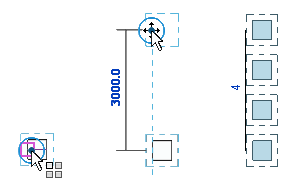Sie können den Abstand zwischen den Elementen in der Reihe angeben.
- Wählen Sie eine der folgenden Optionen:
- Wählen Sie die Elemente aus, die in eine Reihe kopiert werden sollen, und klicken Sie dann auf Registerkarte Ändern | <Element>
 Gruppe Ändern
Gruppe Ändern 
 (Reihe).
(Reihe).
- Klicken Sie auf Registerkarte Ändern
 Gruppe Ändern
Gruppe Ändern 
 (Reihe), wählen Sie die Elemente aus, die in eine Reihe kopiert werden sollen, und drücken Sie dann die EINGABETASTE.
(Reihe), wählen Sie die Elemente aus, die in eine Reihe kopiert werden sollen, und drücken Sie dann die EINGABETASTE.
- Wählen Sie die Elemente aus, die in eine Reihe kopiert werden sollen, und klicken Sie dann auf Registerkarte Ändern | <Element>
- Verwenden Sie auf der kontextabhängigen Registerkarte der Multifunktionsleiste die Dropdown-Liste, und wählen Sie
 (Linear) aus.
(Linear) aus.
- Wählen Sie die gewünschten Optionen:
- Gruppieren und verknüpfen: Fasst sämtliche Elemente der Reihe in einer Gruppe zusammen. Falls dies nicht ausgewählt wird, erstellt Revit die angegebene Anzahl an Kopien, ohne sie zu gruppieren. Sobald sie platziert ist, ist jede Kopie unabhängig von den anderen.
- Anzahl: Gibt die Gesamtzahl der Kopien (der ausgewählten Elemente) in der Reihe an.
- Verschieben nach:
- 2.: Legt den Abstand zwischen den einzelnen Elementen der Reihe fest. Zusätzliche Objekte der Reihe erscheinen hinter dem zweiten Objekt.
- Letzte: Gibt die gesamte Entfernung an, über die sich die Reihe erstreckt. Die Objekte der Reihe erscheinen mit gleichem Abstand zwischen dem ersten und dem letzten Objekt.
- Beschränken: Diese Option bewirkt, dass die Elemente der Reihe nur entlang von Vektoren bewegt werden können, die lotrecht oder kollinear zu den ausgewählten Elementen verlaufen.
Anmerkung: Detail- und Modellbauteile lassen sich nicht in derselben Gruppe zusammenzufassen. - Wenn Sie Verschieben nach 2. auswählen, platzieren Sie die Reihenobjekte folgendermaßen:
- Klicken Sie in den Zeichenbereich, um einen Startpunkt zum Messen festzulegen.
- Verschieben Sie den Mauszeiger um den gewünschten Abstand zwischen den Objekten. Beim Verschieben des Mauszeigers wird ein Kästchen in der Größe der ausgewählten Elemente angezeigt. Das Kästchen bewegt sich an Fangpunkten entlang. Eine Bemaßungen wird zwischen dem ersten Klickpunkt und der aktuellen Mauszeigerposition angezeigt.
- Klicken Sie erneut, um das zweite Element zu platzieren, oder geben Sie eine Größe ein, und drücken Sie die EINGABETASTE.
- Wenn Sie Verschieben zum letzten auswählen, platzieren Sie die Reihenobjekte folgendermaßen:
- Klicken Sie in den Zeichenbereich, um einen Startpunkt zum Messen festzulegen.
- Verschieben Sie den Mauszeiger an die gewünschte Position für das letzte Reihenobjekt. Beim Verschieben des Mauszeigers wird ein Kästchen in der Größe der ausgewählten Elemente angezeigt. Das Kästchen bewegt sich an Fangpunkten entlang. Eine Bemaßungen wird zwischen dem ersten Klickpunkt und der aktuellen Mauszeigerposition angezeigt.
- Klicken Sie erneut, um das letzte Element zu platzieren, oder geben Sie eine Größe ein, und drücken Sie die EINGABETASTE.
- Wenn Sie die Befehle Gruppieren und verknüpfen ausgewählt haben, wird ein Zahlenfeld angezeigt, das die Anzahl der in der Reihe zu erstellenden Kopien angibt. Falls gewünscht, ändern Sie die Anzahl und drücken die EINGABETASTE.
Revit erstellt die angegebene Anzahl von Kopien der ausgewählten Elemente und platziert sie im richtigen Abstand.
Beispiel